ps怎么给图片制作折叠屏风效果?
软件云 人气:0ps中想要制作折叠屏风效果,该怎么制作呢?下面我们就来看看详细的教程。
1、CTRL+O将人物图片导入到软件。文本工具写QQ号,QQ名,变形文字工具将文字变形,自己根据爱好设置文字变形。
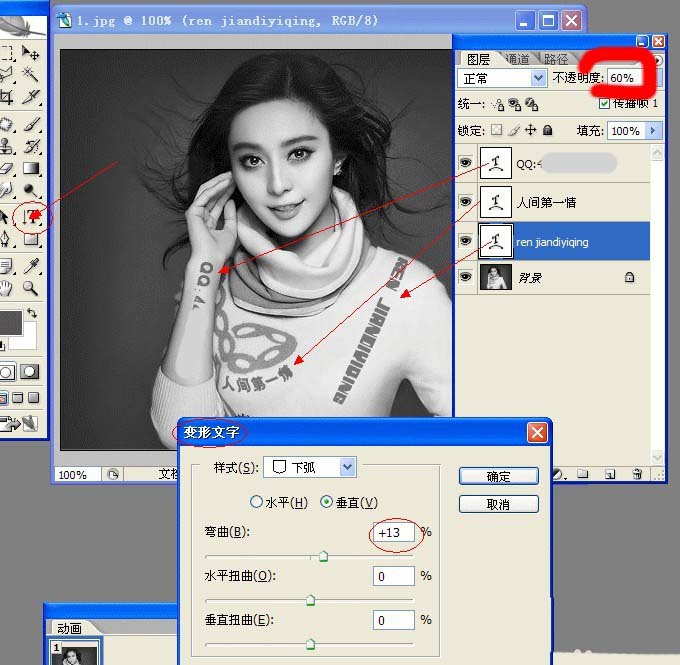
2、按住SHIFT键点蓝人物和文字图层,右键合并图层。
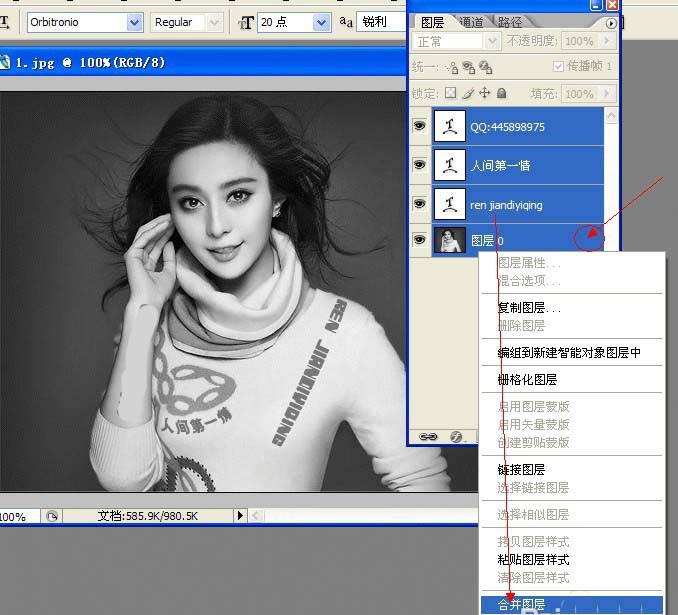
3、CTRL+O将人间第一情PSD边框35导入到软件。
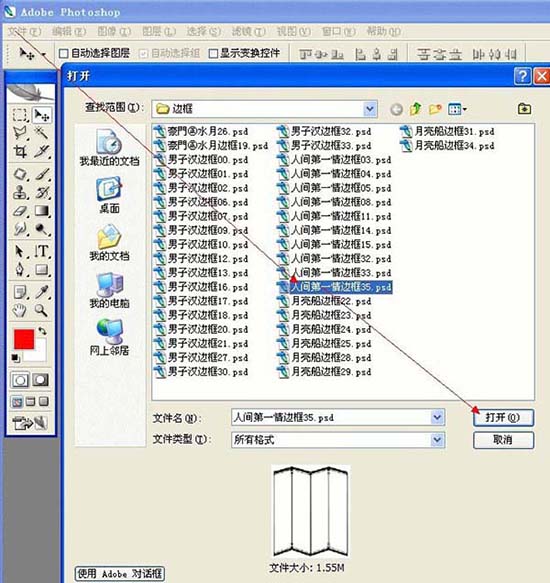
4、点蓝混合图层,移动工具将人物图片拉到边框里面。
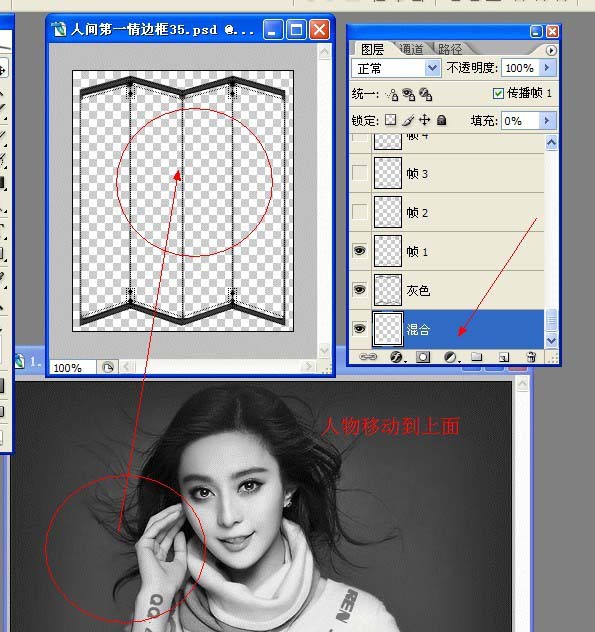
5、点蓝人物图层,CTRL+T键将人物自由变换,选项栏上面保持长比宽的小链条点下去。改W水平缩放,H垂直缩放为70%.回车确定。再把人物移动放到合适的位置。
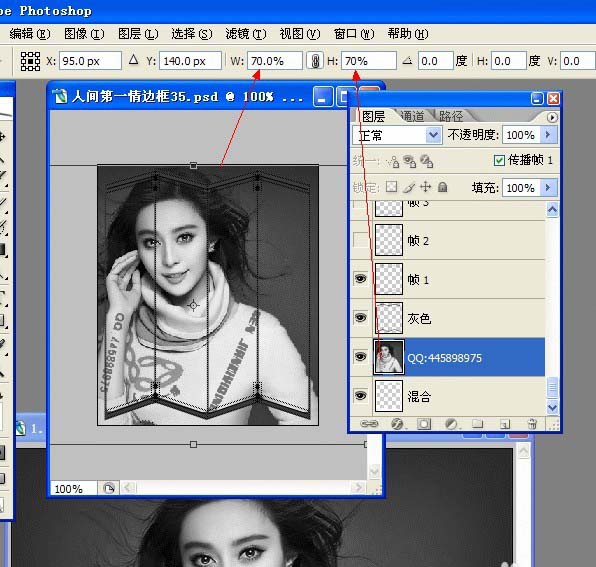
6、点蓝人物图层,移动工具将人物向左移动,CTRL+J复制人物副本.将人物副本移动到右边。
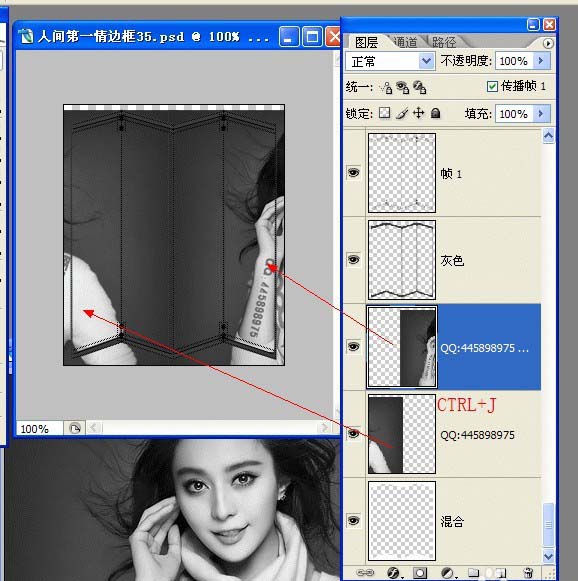
7、按住SHIFT键点蓝人物和人物副本图层,右键合并图层。

8、点蓝人物图层,右键复制人物副本。
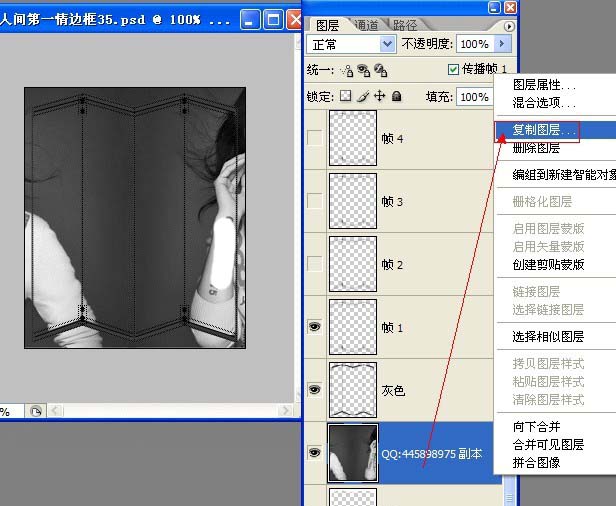
9、关闭下面人物图层的眼睛,点蓝人物副本图层,CTRL+T键将人物副本自由变换,选项栏上面保持长比宽的小链条点下去。改W水平缩放,H垂直缩放为85%.斜切角度-15度。回车确定。将人物移动到中间。
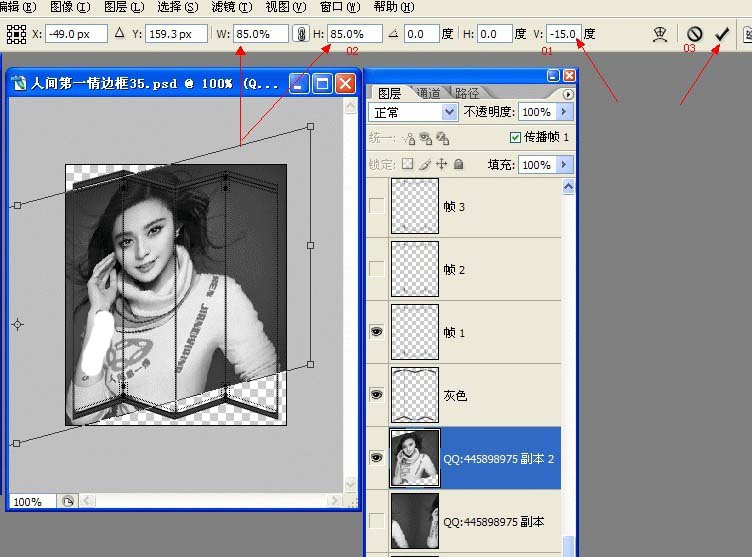
10、CTRL+J复制人物副本3,关闭下面两个人物图层的眼睛,点蓝灰色图层,魔棒工具在左边灰色框里面点一下,出来选区。
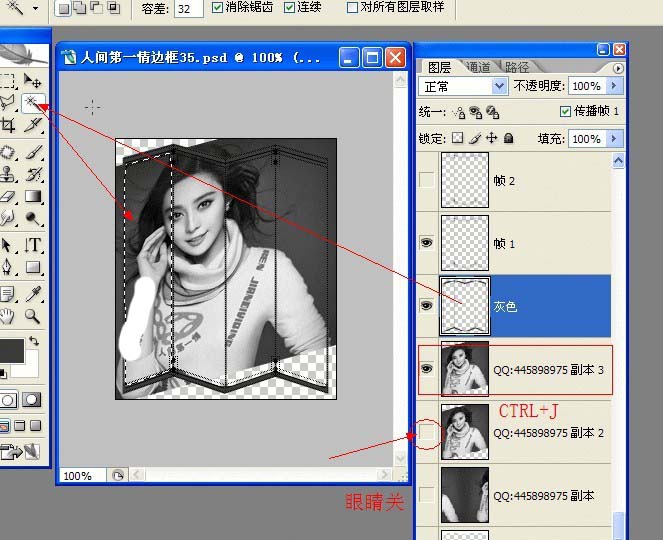
11、选区不要去掉,点蓝人物副本3图层,添加图层蒙版。
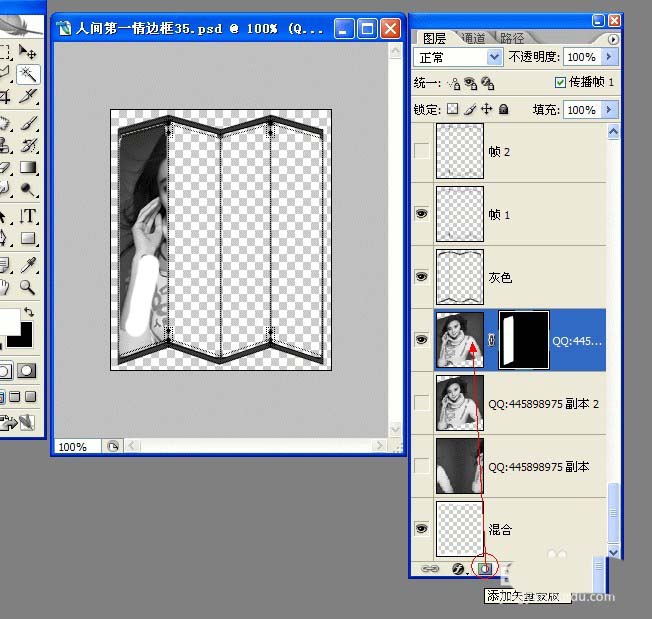
12、打开人物副本2的眼睛,点蓝灰色图层,魔棒工具在画布右边第二个边框中间点一下,出来选区。
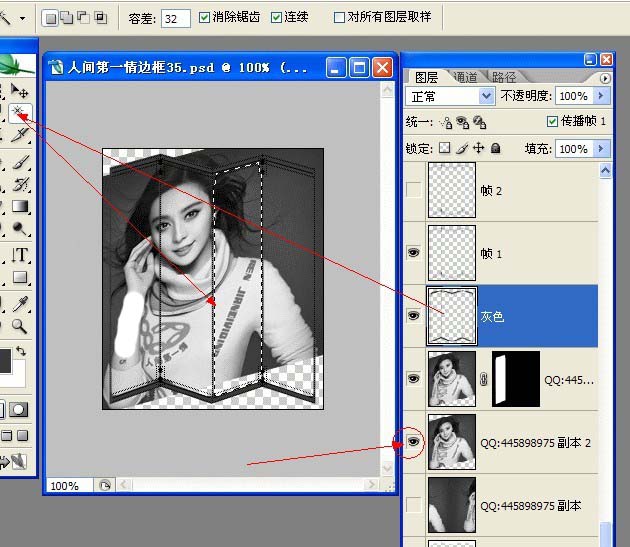
13、选区不要去掉,回到人物副本2图层添加图层蒙版。
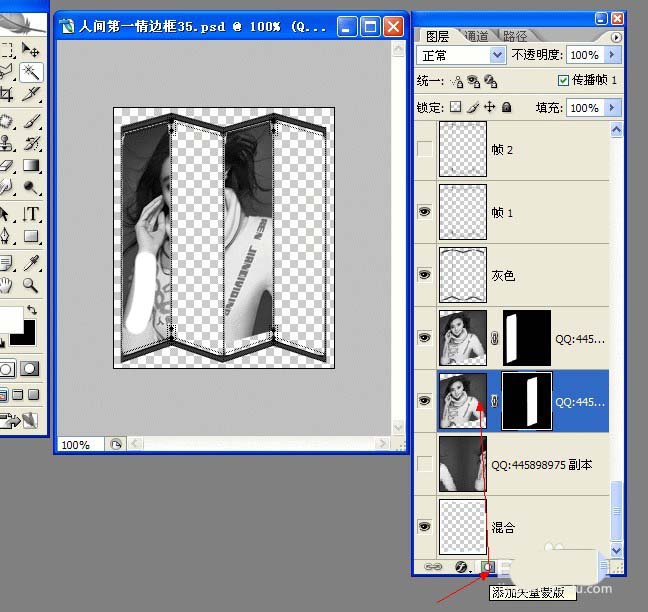
14、打开图层最下面的人物图层的眼睛,CTRL+T键将人物自由变换,选项栏上面保持长比宽的小链条点下去。改W水平缩放,H垂直缩放为85%.斜切角度-15度。回车确定。
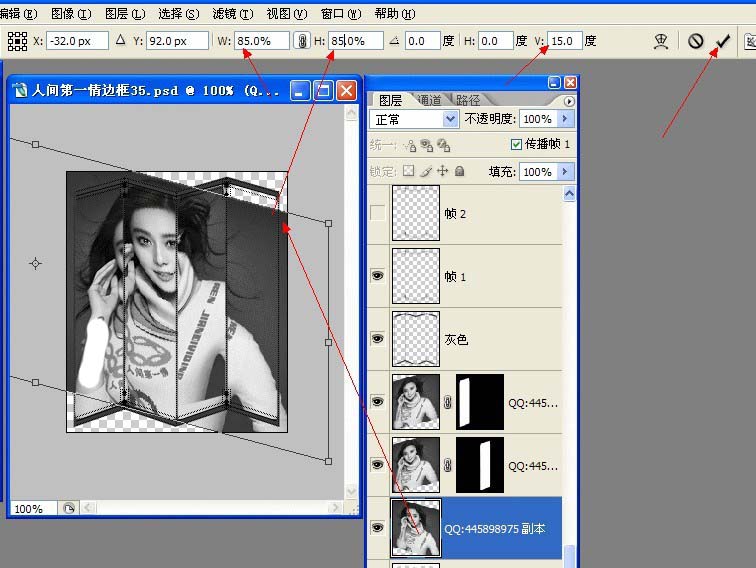
15、点蓝最下面人物图层,CTRL+J复制人物副本4,关闭最下面人物图层的眼睛,点蓝灰色图层,魔棒工具在画布左边第二个边框里面点一下出来选区。
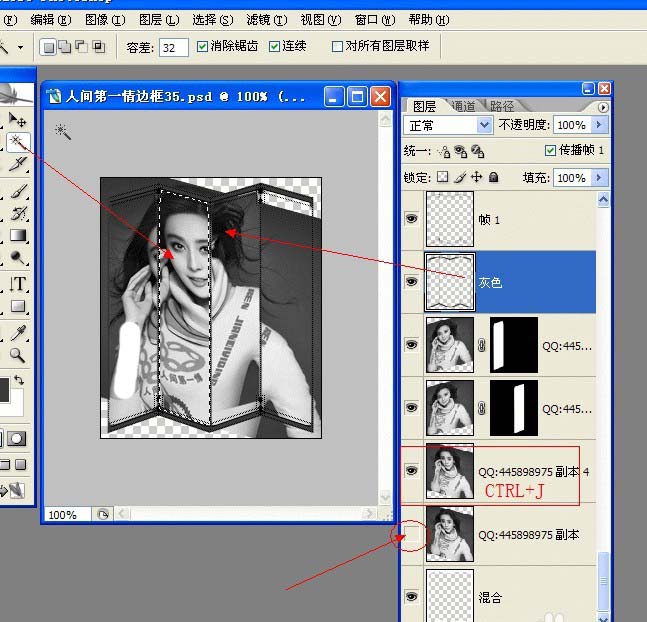
16、选区不要去掉,点蓝人物副本4图层添加图层蒙版。
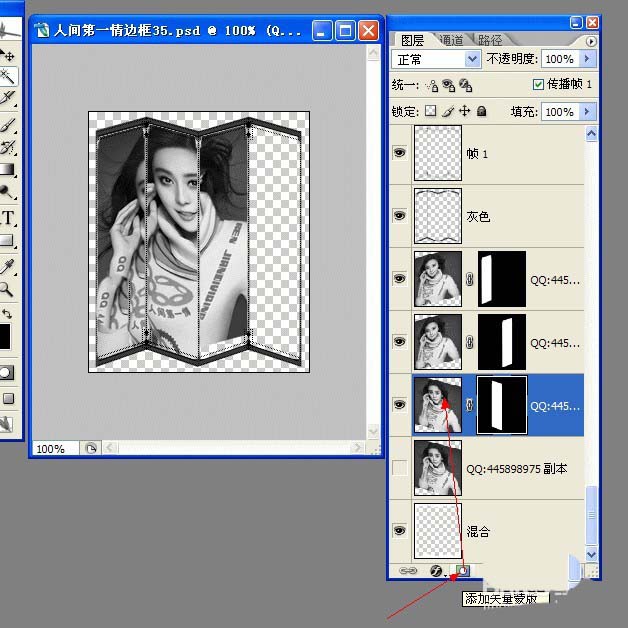
17、点蓝灰色图层,魔棒工具在画布右边边框里面点一下,出来选区。
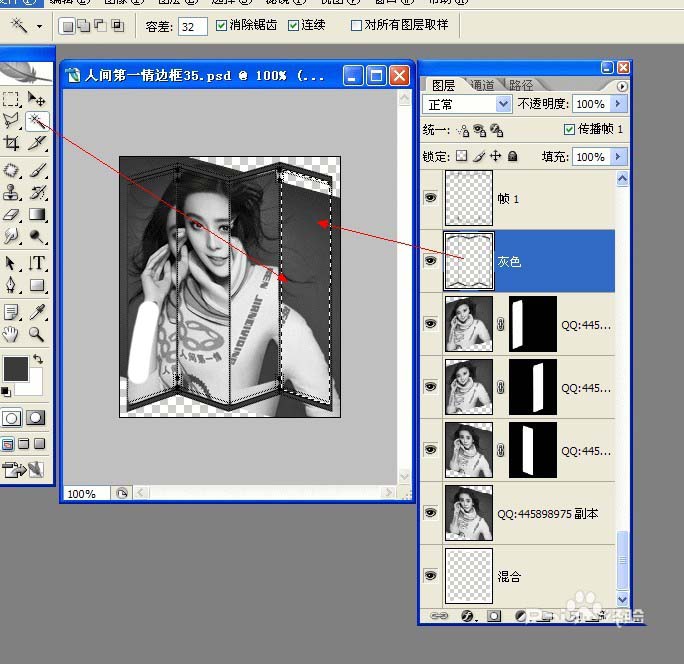
18、选区不要去掉,点蓝最下面人物图层添加图层蒙版。
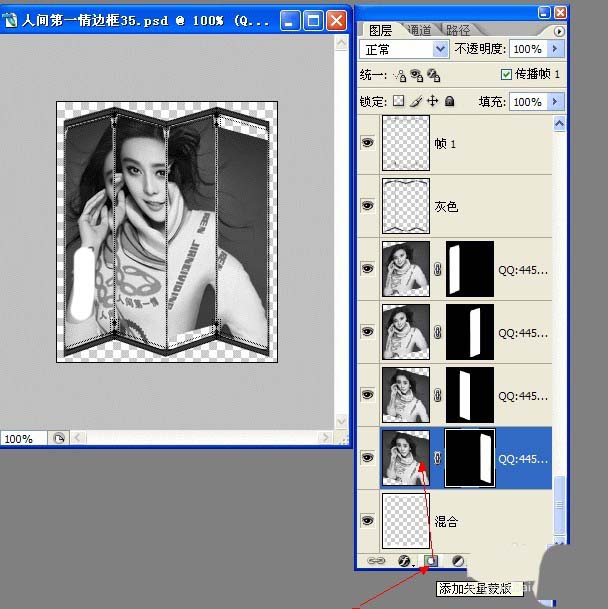
19、打开4个蒙版图层的小链条锁,将4个人物移动到合适的位置。
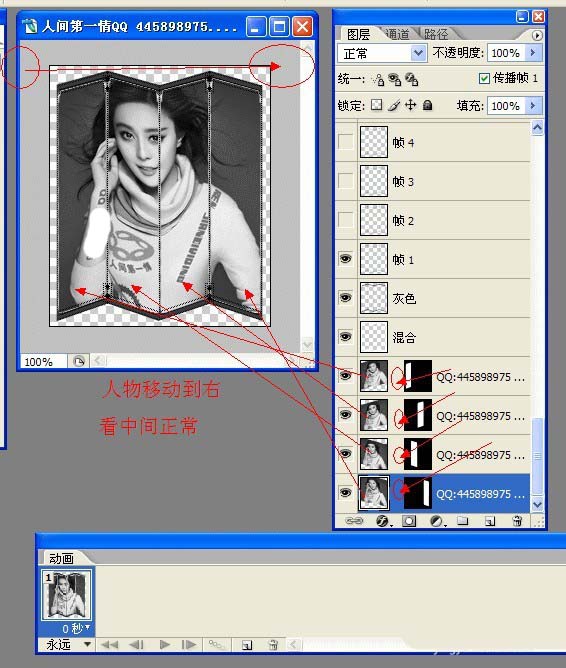
20、将男子汉PSD动画13导入到软件。
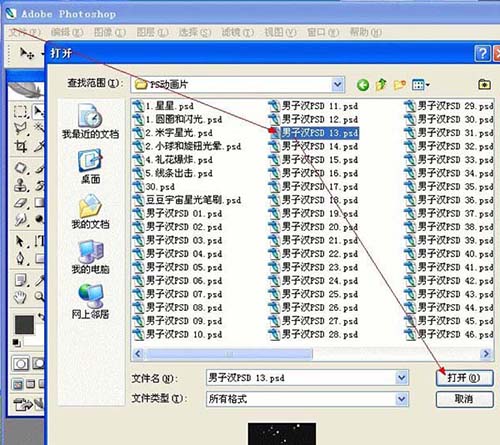
21、点蓝男子汉PSD13帧1图层,改图层模式为滤色,右键拷贝图层样式.
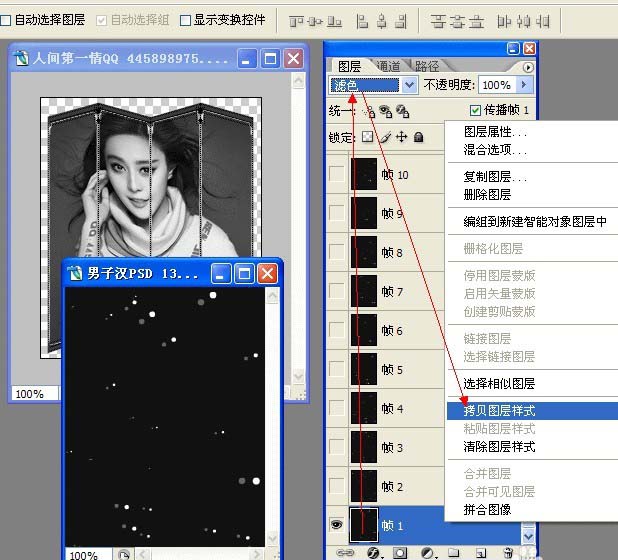
22、按住SHIFT键点蓝帧2-60帧,右键,粘贴图层样式。
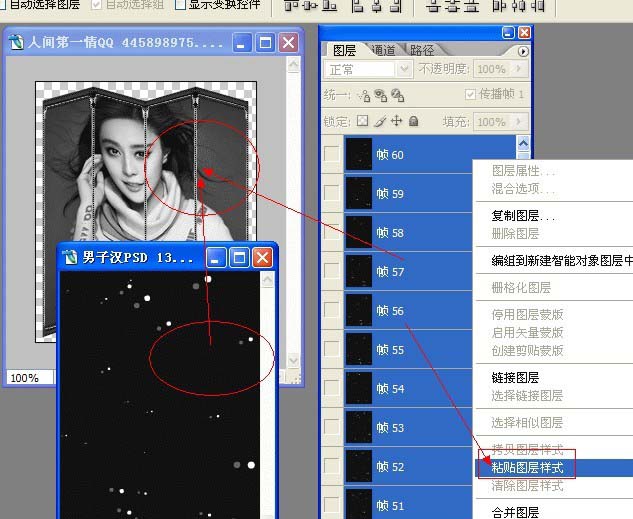
23、点蓝最上面的人物图层,按住SHIFT键点蓝男子汉PSD13帧1-60帧,移动到人物图层的上面。
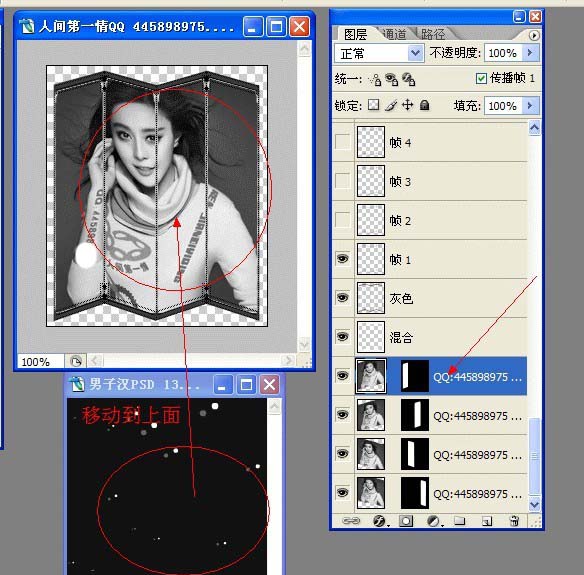
24、CTRL+T自由变换男子汉PSD13帧1-60帧,选项栏上面改H垂直缩放为95.8%,回车确定。
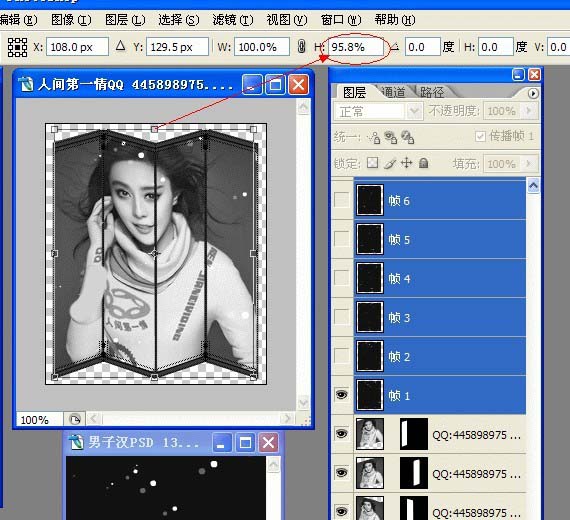
25、打开动画面板复制一帧,点蓝动画面板第二帧,将4个人物向右移动到能够看到QQ号和名。
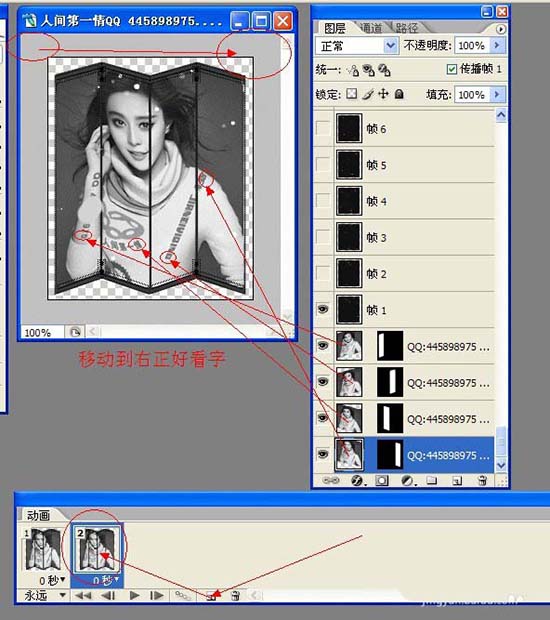
26、过度38帧。
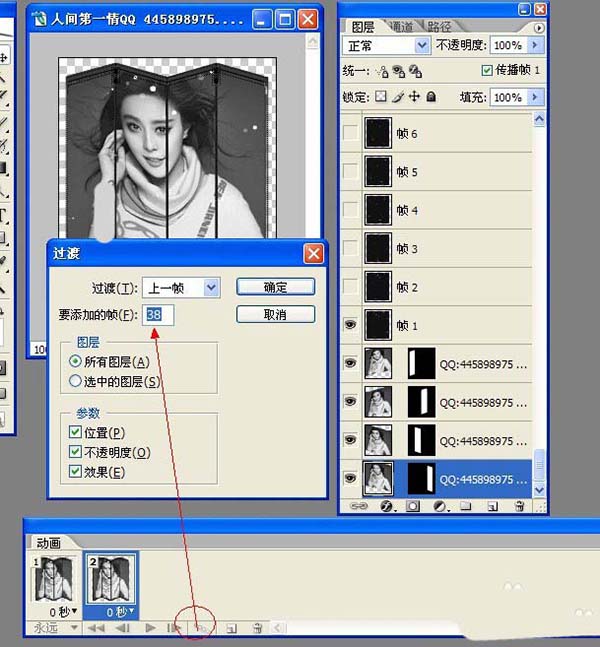
27、点蓝动画第一帧,打开男子汉PSD13动画1图层的眼睛,点蓝动画第二帧,打开男子汉PSD13动画的眼睛,以此类推开图层的眼睛。
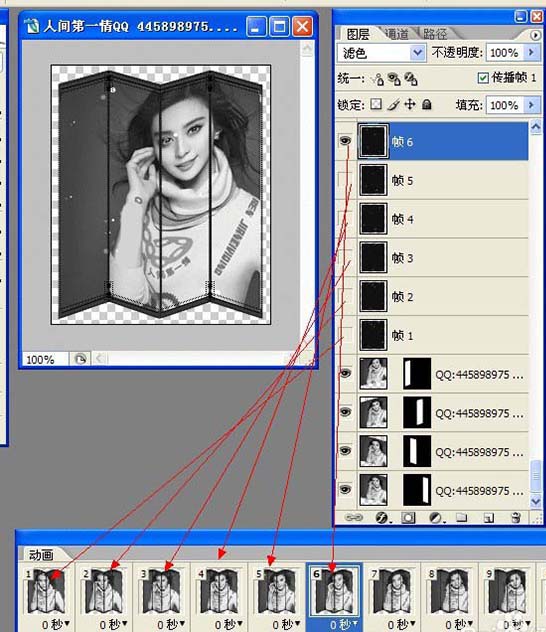
28、点蓝动画第一帧,打开动画帧1图层的眼睛,点蓝动画第二帧,打开动画帧二图层的眼睛,以此类推开图层的眼睛。保存GIF格式OK!

以上就是ps制作立体折叠屏风效果的教程,喜欢的朋友请继续关注软件云。
加载全部内容